Em Minecraft você começa com duas skins básicas: Steve e Alex. Neste artigo vamos ensinar como colocar outras skins no jogo, para que você possa ser quem quiser! Nós dividimos esse tutorial de acordo com as 3 versões do game:
- Java Edition - Minecraft Original no PC
- Console Edition - PS4, Xbox One e Nintendo Switch
- Bedrock Edition - Pocket Edition
Skins para Minecraft no PC
As formas que vamos lhe passar abaixo podem ser usadas em qualquer versão do jogo para computador. São duas formas fáceis, rápidas e 100% confiáveis, que não vão prejudicar seu save file.
1. Colocando skin baixada da internet

O método mais legal é aquele em que você pode baixar novas skins da internet. Assim você pode escolher aquelas mais legais e que são mesmo do seu gosto. Há vários sites na internet em que você pode baixar uma aparência nova. Um dos mais completos é o Skins 4 Minecraft.
- Passo 1: faça o download da skin. É uma imagem no formato PNG. Quando baixá-la, não se assuste: ela parece toda deformada, mas é porque ainda não foi instalada. Lembre-se de onde ficou o arquivo baixado, para não perder muito tempo depois
- Passo 2: vá para o website oficial do Minecraft e faça o login. Entre em seu perfil. Clique no botão Browse, o que fará abrir o Windows Explorer. Vá ao local em que foi feito o download do arquivo PNG da skin. Ao adicionar o arquivo, faça Upload, para que a imagem vá para o jogo.
- Passo 3: o último passo é entrar no Minecraft. Faça o login no jogo, dê loading no mundo, aperte no F5 e veja como está seu avatar. Se tudo deu certo, lá estará sua nova skin.
2. Colocando skin do próprio jogo
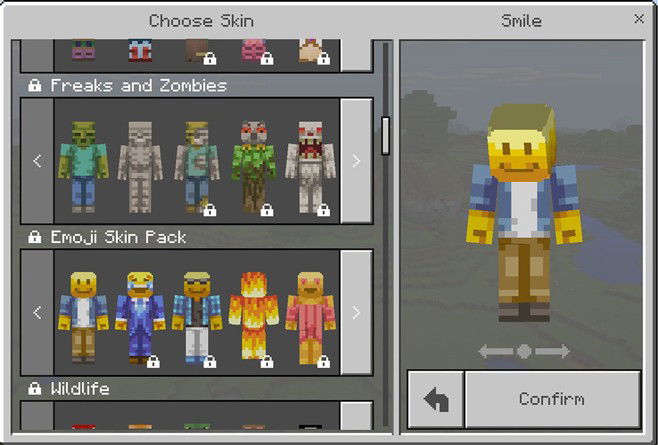
Os criadores de Minecraft selecionaram algumas skins e adicionaram à base do jogo. Elas podem ser acessadas facilmente e de forma rápida. Basta acessar o menu Skin Chooser, do próprio jogo. Ele está no ícone de um cabide de roupas, que fica na tela principal do jogo, abaixo do seu avatar.
Ao entrar na tela seguinte, verá dezenas de skins. Elas estão divididas por tipos, como as de zumbis ou de emojis. Nem todas são gratuitas, contudo, o que pode desanimar. As que devem ser pagas com moedas do jogo são marcadas com um cadeado branco.
Agora é só escolher, alterar a skin e pronto! Volte à tela inicial e comece o jogo!
Uma novidade em relação às skins é que em atualizações de 2018 os desenvolvedores permitiram aos jogadores customizarem ainda mais os avatares. Você pode adicionar chapéus e outras roupas a uma skin, algo que não era possível.
Como colocar skins no Minecraft para console - PS4, Xbox One e Nintendo Switch
Nos consoles você não pode simplesmente baixar skins da internet e adicionar ao jogo como no PC. Fazer isso via hacking é ilegal, podendo lhe render um banimento completo dos servidores do game. Mas dá para mudar as skins se você pagar para ter novas.
Para isso basta acessar a loja online do seu console. No PS4, por exemplo, é a PS Store. Compre um pacote de skins e baixe para adicioná-las ao jogo. Quando for jogar, acesse Help & Options (Ajuda & Opções). Clique em Change Skin e escolha qualquer uma que estiver disponível das suas compras.
Caso não queira comprar, as versões para console têm variações de Alex e Steve, com roupas e acessórios diferentes. Elas são gratuitas, pois vêm com a base do game.
Como colocar skins para Mobile - Android e iOS
A versão Pocket Edition é praticamente a mesma do PC. Para colocar Skins novas, basta seguir o mesmo caminho feito na versão Java, que é ir ao Skin Choser, no ícone do cabide. Você deve ter a imagem em PNG da skin na sua galeria do celular, para fazer o upload para o game. Assim que o upload for feito, é só trocar a skin atual pela nova e pronto! Ou seja:
- Passo 1: faça o download da skin em PNG
- Passo 2: clique em Skin Choser, já no jogo, no ícone do cabide
- Passo 3: faça o upload da imagem em PNG da skin
- Passo 4: confirme a skin selecionada e vá para o jogo
NOTA: A imagem deve ter 64x64 ou 128x128 de tamanho e não pode ser transparente.
Sites para baixar skins para Minecraft
Se você ainda não tem um site para baixar suas skins para Minecraft, a gente traz alguns dos melhores e mais confiáveis! Os três primeiros que verá a seguir são em inglês, mas o último é brasileiro. Os 4 trazem skins para todas as versões do game. Basta escolher a sua e ver o catálogo disponível:
Outros artigos sobre Minecraft:







